Windows มีหลายวิธีในการเปิดใช้แอปพลิเคชัน รวมถึงวิธีที่ติดตั้งล่วงหน้าในระบบ วิธีที่ติดตั้งผ่าน ไมโครซอฟท์ Store และที่ดาวน์โหลดจากอินเทอร์เน็ต อย่างไรก็ตาม วิธีที่เราเปิดแอปพลิเคชันเหล่านี้อาจแตกต่างกันไปตามตำแหน่งที่ตั้ง
ในส่วนต่อไปนี้ เราจะสำรวจวิธีที่เร็วที่สุดสี่วิธีที่ Windows มีให้ในการเปิดแอปพลิเคชันใดๆ วิธีการเหล่านี้ใช้ได้กับทั้ง Windows 10 และ Windows 11

โดยใช้การค้นหาของ Windows
เครื่องมือค้นหาของ Windows ที่อยู่บนแถบงานเป็นวิธีการที่ใช้งานได้จริงและมีประสิทธิภาพในการเปิดแอปพลิเคชันอย่างรวดเร็วโดยไม่ต้องเลื่อนดูเมนูเริ่มหรือไอคอนบนเดสก์ท็อป เพียงพิมพ์ชื่อแอปพลิเคชันลงในแถบค้นหา จากนั้นรายการแอปพลิเคชันที่ตรงกันจะปรากฏขึ้น วิธีนี้ช่วยประหยัดเวลาและทำให้เข้าถึงแอปพลิเคชันที่ไม่พร้อมใช้งานบนเดสก์ท็อปหรือทาสก์บาร์ได้ง่ายขึ้น
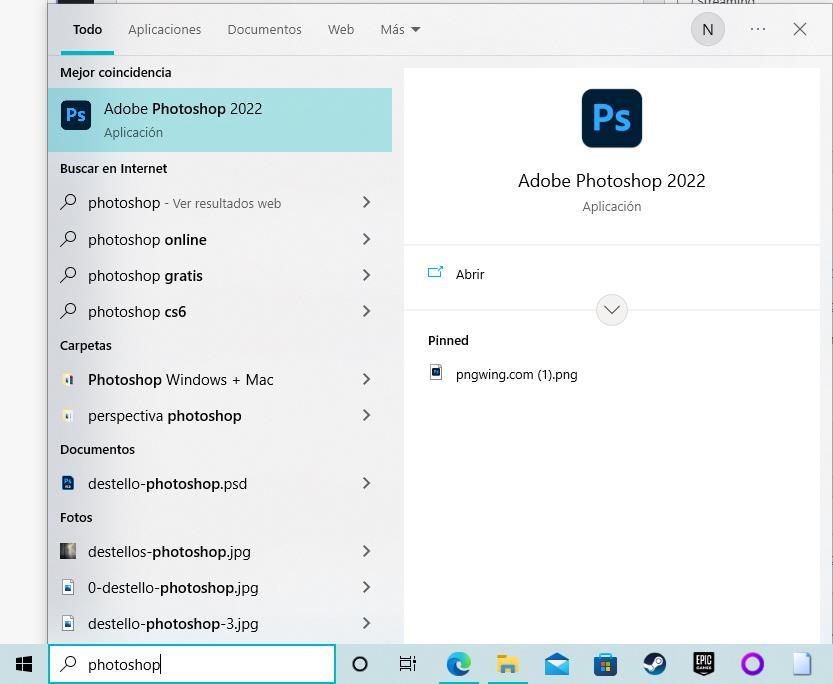
การใช้เมนูเริ่มของ Windows อาจเป็นตัวเลือกที่มีประโยชน์หากเราไม่แน่ใจว่าการสะกดหรือชื่อแอปพลิเคชันถูกต้อง แทนที่จะพึ่งพาเครื่องมือค้นหาเพียงอย่างเดียว เราสามารถคลิกที่ปุ่มเริ่มและนำทางไปยังแอปพลิเคชันที่เราต้องการผ่านรายการแอปพลิเคชันที่มีอยู่
จากเดสก์ท็อป Windows
เพื่อหลีกเลี่ยงการทำให้เดสก์ท็อปยุ่งเหยิงด้วยทางลัดและไฟล์อื่นๆ คุณควรสร้างโฟลเดอร์เพื่อจัดระเบียบ ด้วยวิธีนี้ เราสามารถจัดกลุ่มทางลัดและไฟล์ที่เกี่ยวข้องกัน และเข้าถึงได้ง่ายขึ้น หากต้องการสร้างโฟลเดอร์ใหม่บนเดสก์ท็อป ให้คลิกขวาที่พื้นที่ว่างบนเดสก์ท็อปแล้วเลือก "ใหม่" จากนั้นเลือก "โฟลเดอร์" ตั้งชื่อโฟลเดอร์ที่สื่อความหมาย เช่น "แอปงาน" หรือ "เกม" จากนั้นลากและวางทางลัดและไฟล์ที่เกี่ยวข้องลงในโฟลเดอร์
เคล็ดลับที่เป็นประโยชน์อีกประการหนึ่งคือการใช้ตัวเลือก "ปักหมุดที่แถบงาน" สำหรับแอปพลิเคชันที่ใช้บ่อย ในการทำเช่นนี้ ให้คลิกขวาที่แอปพลิเคชันในเมนู Start หรือผลการค้นหา แล้วเลือก "ปักหมุดที่แถบงาน" จากนั้นไอคอนของแอปพลิเคชันจะปรากฏบนแถบงาน ทำให้เราสามารถเปิดใช้งานได้อย่างรวดเร็วด้วยการคลิกเพียงครั้งเดียว
กล่าวโดยสรุปคือ การใช้เดสก์ท็อปเป็นทางลัดจะมีประโยชน์ แต่ถ้าทำอย่างพอเหมาะพอดีและคำนึงถึงองค์กรเป็นหลัก ใช้วิธีอื่น เช่น เสิร์ชเอ็นจิ้นของ Windows และทางลัดบนแถบงาน จะดีกว่าหากเปิดใช้แอปพลิเคชันอย่างรวดเร็ว
ผ่านทาสก์บาร์
หนึ่งในวิธีที่เร็วและง่ายที่สุดในการเปิดแอปพลิเคชันใน Windows ด้วยการคลิกเพียงครั้งเดียวคือการเพิ่มลงในแถบงาน แถบงานจะมองเห็นได้เสมอในทุกแอปพลิเคชัน แม้ว่าเราจะใช้เดสก์ท็อปหรือจอภาพหลายเครื่อง เว้นแต่เราจะตั้งค่าให้ซ่อนอัตโนมัติ
การเพิ่มแอปพลิเคชันหรือทางลัดไปยังแถบงานเป็นเรื่องง่าย เราสามารถลากไอคอนของแอปพลิเคชันหรือทางลัดไปยังแถบงาน หรืออีกทางหนึ่ง เราสามารถเพิ่มแอปพลิเคชันลงในทาสก์บาร์จากเมนูเริ่มโดยคลิกขวาที่แอปพลิเคชันแล้วเลือก “ปักหมุดที่ทาสก์บาร์”
ด้วยเมนูเริ่มต้น
ตัวเลือกในการสร้างทางลัดบนเมนูเริ่มนั้นเหมาะสำหรับแอปพลิเคชันที่เราใช้เป็นระยะๆ นี่เป็นเรื่องจริงโดยเฉพาะอย่างยิ่งสำหรับแอปพลิเคชันที่ไม่สมเหตุสมผลที่จะวางบนเดสก์ท็อปหรือทาสก์บาร์ของ Windows ด้วยการสร้างทางลัดบนเมนูเริ่ม เราสามารถเข้าถึงแอปพลิเคชันเหล่านี้ได้อย่างรวดเร็วโดยไม่เกะกะเดสก์ท็อปหรือแถบงานของเรา
